Verificador de Arquivos do Sistema (SFC.exe) é um utilitário de prompt de comando fácil de usar que verifica arquivos corruptos do sistema e substitua-os por uma boa cópia do arquivo. Esta ferramenta embutida no Windows é muito boa para ser executada quando houver qualquer suspeita de danos nos arquivos do sistema, ou se você apenas pensa que há algo errado com seu sistema.
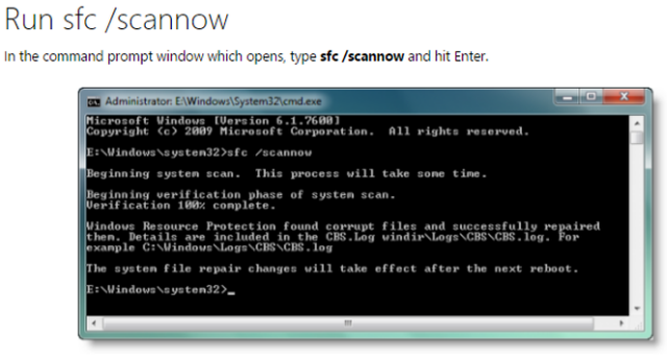
Como executar a ferramenta do verificador do arquivo do sistema?
- Abrir prompt de comando (Executar como administrador)
- Na janela Prompt de Comando, digite o comando "sfc/scannow" para escanear o sistema e pressione Entrar
RESTANTE!
Os resultados digitalizados serão exibidos assim que o processo estiver completo. Então, recomendamos que você não feche a janela do prompt de comando entre o processo.
- Quando a verificação estiver concluída, você pode acabar com uma dessas mensagens
#Mensagem 1: O Windows Resource Protection não encontrou nenhuma violação de integridade.
Isso é realmente uma coisa boa, o que significa que não há arquivos corruptos ou ausentes presentes no seu sistema.
#Mensagem 2: O Windows Resource Protection não pôde executar a operação solicitada.
Você pode resolver o problema acima executando a varredura SFC no modo de segurança.
#Mensagem 3: Proteção de Recursos do Windows encontrou arquivos corrompidos e as reparou com sucesso.
Novamente, uma coisa boa! As informações detalhadas sobre a verificação do arquivo do sistema e sua reparação serão incluídas em CBS.Log %WinDir%\Logs\CBS\CBS.log. Os detalhes do CBS podem ser vistos somente se você copiar suas informações para o arquivo Sfcdetails.txt usando o comando Findstr. Para fazer isso, digite a seguinte linha de comando na janela do prompt de comando
findstr /c:”[SR]” %windir%\Logs\CBS\CBS.log > “%userprofile%\Desktop\sfcdetails.txt
Agora, abra o Sfcdetails.txt da sua área de trabalho para ver os detalhes. Observe que este arquivo também inclui informações sobre arquivos que não foram reparados pela ferramenta Ferramenta do verificador de arquivos do sistema.
#Mensagem 4: O Windows Resource Protection encontrou arquivos corruptos, mas não pôde corrigir alguns deles.
Quando isso acontece, você precisa substituir os arquivos corrompidos manualmente. Para fazer isso, siga as etapas abaixo ...
"A boa cópia do arquivo do sistema pode ser obtida de outro computador que está executando a mesma versão do Windows com seu computador. Você pode executar um processo do Verificador de arquivos do sistema nesse computador para garantir que o arquivo do sistema que você pretende copiar seja livre de dano ".
Degrau 1: Digite este comando abaixo e pressione Entrar
takeown /f Path_And_File_Name
Nota: O Caminho_E_Arquivo_Nome espaço reservado indica o caminho eo nome do arquivo corrompido. Por exemplo, digite takeown /f C:\windows\system32\jscript.dll.
Degrau 2: Para dar aos administradores acesso total ao arquivo de sistema corrompido, digite este comando e pressione Entrar
icacls Caminho_E_Arquivo_Nome /GRANT ADMINISTRATORS:F
Degrau: O Caminho_E_Arquivo_Nome marcador de posição representa o caminho eo nome do arquivo corrompido. Por exemplo, digite icacls C:\windows\system32\jscript.dll /grant administrators:F.
Degrau 3: Finalmente, substitua o arquivo do sistema danificado por uma boa cópia conhecida do arquivo. Para conseguir isso, digite o seguinte comando e pressione Entrar
Copy Destino do Arquivo de Origem
Nota: O Arquivo de Origem o marcador de posição representa o caminho e o nome do arquivo da boa cópia conhecida do arquivo em seu computador e o marcador de posição de Destino representa o caminho eo nome do arquivo corrompido. Por exemplo, digite copy E:\temp\jscript.dll C:\windows\system32\jscript.dll.
Mais informações sobre a Proteção de Recursos do Windows:
Por exemplo, tente substituir um dos arquivos protegidos ou tente excluí-lo, o Windows solicitará uma confirmação de que realmente deseja removê-lo. Isso é "Proteção de Arquivos do Windows", agora chamado de "Proteção de Recursos do Windows".
Em outras palavras, podemos dizer que não é muito fácil modificar ou remover arquivos do sistema que estão sendo ativados ativamente pelo Windows. Mas, quando seu computador está infectado por vírus, há alterações na corrupção de arquivos, pois esses vírus podem alterar os atributos de arquivos de todos os seus dados, incluindo arquivos do sistema, bem como arquivos não-sistema. Se um arquivo Windows Resource Protection (WRP) estiver danificado, o Windows pode não se comportar conforme o esperado. Por exemplo, algumas funções do Windows podem não funcionar, ou o Windows pode falhar.
É aí que o Verificador de Arquivos do Sistema entra em uma imagem que pode consertar arquivos corruptos do sistema. E se o seu arquivo de vídeo importante ou qualquer outro arquivo não-sistema for danificado? Não se preocupe, em tais casos o verificador do arquivo do sistema talvez não o ajude. Mas com a ajuda de um terceiro, confira isso ferramenta de reparo de arquivos Como Remo Reparar você pode facilmente corrigir todos os seus arquivos, como MOV, AVI, Word, PPT, PSD, PST, etc.